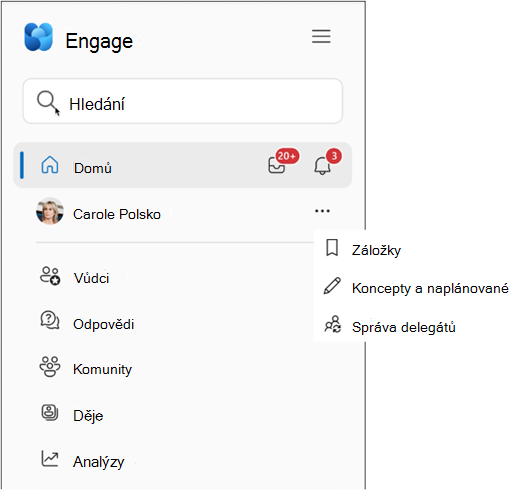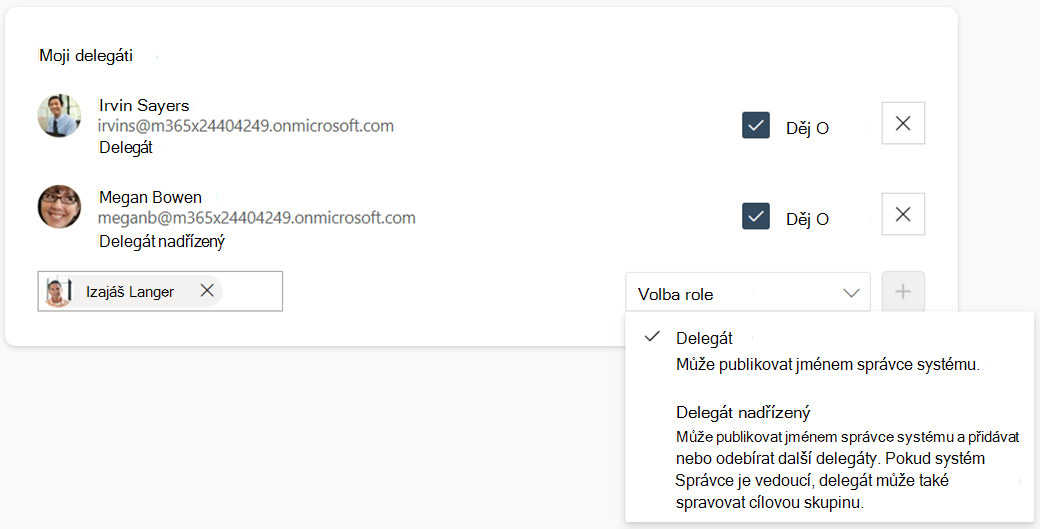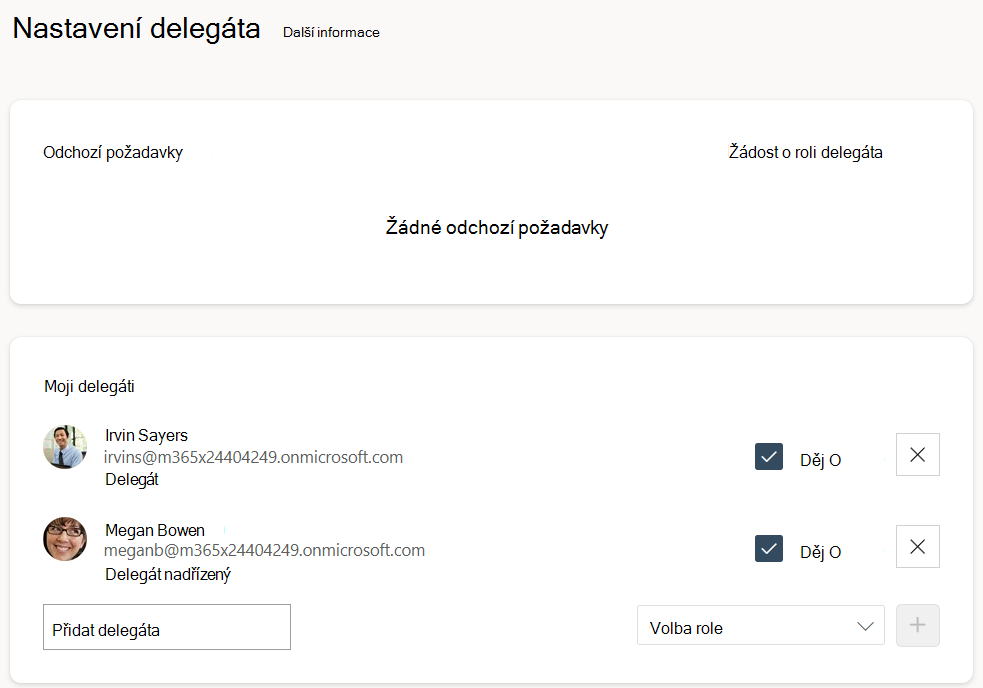Delegování ve Viva Engage
Delegování ve Viva Engage
Delegování vám umožňuje jmenovat někoho, kdo bude publikovat a provádět akce vaším jménem. Tato funkce může být užitečná, pokud potřebujete komunikovat se svými komunitami a sledujícími, ale nemůžete publikovat příspěvky tak často, jak byste chtěli, nebo pokud budete mimo kancelář.
Každý Viva Engage uživatel může přiřadit jiného uživatele ze stejné sítě jako svého delegáta nebo jako správce delegáta. Když delegát publikuje příspěvek, vypadá, jako by ho vytvořil uživatel, který delegoval roli – delegovatele. Jako delegát nebo správce delegáta dědíte oprávnění publikovat, upravovat, zavírat a odstraňovat zprávy v Viva Engage komunitách a textových linkách, ke kterým máte přístup vy i delegovatel.
Poznámka: Všechny přílohy, které pro příspěvek nahrajete, jsou označené jako vlastněné delegátem nebo manažerem delegáta.
Když delegát nebo manažer delegáta publikuje zprávu jménem delegujícího, aktivuje oznámení delegovateli a všem dalším delegátům, které určil.
Poznámka: Zprávy jménem se zobrazují v záznamech exportu dat a jsou viditelné pro správce.
Přístup k řídicímu panelu delegování
-
V Viva Engage na webu v horním navigačním panelu vyberte vlevo tlačítko nabídky Další a vyberte Delegovat správu.
Přidání delegátů
Poznámka: Delegáty můžete přidávat a nastavovat ze samostatné aplikace Viva Engage a z aplikace Teams Viva Engage (nainstalované přes levou lištu). V Teams nemůžete nastavit delegáty z struktury obsahu, ale dříve definovaní delegáti můžou ve struktuře obsahu fungovat jako delegáti.
Existují dva způsoby, jak přiřadit delegáta nebo manažera delegáta. Nejprve přejděte na stránku Nastavení delegáta . Pak postupujte podle následujících kroků.
Metoda 1: Delegování přidává delegáty a správce delegátů
-
Do pole Přidat delegáta zadejte jméno uživatele.
-
Zvolte roli delegáta nebo manažera delegáta.
-
Vyberte + a přidejte delegáta.
-
Při přidávání delegátů povolte nebo zakažte jejich přístup k obsahu pomocí zaškrtávacího políčka Struktura obsahu napravo od jména delegáta.
Pokud přidáte manažera delegáta s přístupem k vaší struktuře obsahu, může udělit přístup k obsahu ostatním členům delegáta ve vašem týmu.
-
Když přiřadíte delegáta, dostanete vy i váš delegát e-mailové oznámení o stavu delegáta.
Tip: Pokud chcete odebrat delegáta nebo správce delegáta, postupujte podle předchozích kroků a zrušte zaškrtnutí X napravo od položky delegáta. Zobrazí se výzva k odebrání .
Metoda 2: Delegáti a správci delegátů požadují oprávnění
Uživatelé si také můžou přímo vyžádat roli delegáta prostřednictvím stránky nastavení delegáta.
-
V poli Odchozí žádosti vyberte Požádat o roli delegáta.
-
Zadejte název delegujícího, od kterého chcete požádat o oprávnění, a typ požadované role (správce delegáta nebo delegáta). Zapnutí nebo vypnutí přístupu k obsahu obsahu
Když přidáte manažera delegáta a udělíte mu přístup k vašemu obsahu, můžou také udělit přístup k obsahu ostatním členům týmu delegátů.
-
Vyberte Odeslat žádost.
-
Delegující obdrží e-mail s přímým odkazem na stránku nastavení delegáta s výzvou ke schválení nebo zamítnutí žádosti.
-
Nový delegát/manažer delegáta, delegovatel a stávající tým delegáta obdrží oznámení, že nový člen je součástí týmu delegáta.
Delegování a delegování rolí manažera
Delegáti a správci delegátů podporují různé sady rolí a oprávnění a můžou dědit role a oprávnění od delegátorů. Role delegáta manažera zahrnují rozsáhlejší sadu akcí s příběhovou linkou, schopnost spravovat více delegátů, rozsáhlejší sadu akcí na úrovni obsahu a spravovat analýzy a cílové skupiny vedoucích.
-
Publikování, odpovídání, úpravy a odstraňování zpráv jménem delegovatele Delegáti můžou také publikovat příspěvky do dějové linky delegovatele a komentovat jakýkoli příspěvek v jejich zastoupení přímo z linky obsahu v Teams. Poznámka: Delegáti nemůžou používat reakce, jako je Lajk a Poděkování.
-
Udělujte oznámení jménem delegovatele všude tam, kde má delegovatel oprávnění k oznámení.
-
Pokud má delegovatel oprávnění k oznamování obsahu, můžou jeho delegáti vytvářet oznámení obsahu jejich jménem.
-
Pokud je delegovatel správcem komunity, můžou jeho delegáti za ně vytvářet oznámení komunity.
-
-
Zavřete konverzace s dalšími odpověďmi v komunitách jménem delegovatele. Engage správci můžou znovu otevřít konverzace.
-
Pokud je delegovatel identifikovaný vedoucí, podívejte se na analýzu osobních údajů a cílových skupin delegovatele (vyžaduje se licence Viva Suite).
-
Delegáti s přístupem k obsahu (vyžaduje se licence Viva Suite) můžou provádět následující akce:
-
Publikujte za ně příběh delegovatele.
-
Zavření nebo opětovné otevření konverzací pro další odpovědi ve struktuře obsahu nebo ve struktuře delegovatele
-
Sdílejte a spravujte soubory ve složce obsahu delegovatele na OneDrivu.
-
-
Publikujte, odpovězte, upravujte a odstraňujte jménem delegovatele. Pokud má delegovatel oprávnění k oznámení, delegát může oznámení provádět jeho jménem. Poznámka: Manažeři delegátů nemůžou používat reakce, jako je Lajk a Poděkování.
-
Udělujte oznámení jménem delegovatele všude tam, kde má delegovatel oprávnění k oznámení.
-
Pokud má delegátor oprávnění k oznamování obsahu, může správce delegáta jménem delegovaného delegovatele vytvářet oznámení o obsahu.
-
Pokud je delegovatel správcem komunity, může správce delegáta jménem delegovatele oznámení komunity.
-
-
Zavřete konverzace s dalšími odpověďmi v komunitách jménem delegovatele. Engage správci můžou znovu otevřít konverzace.
-
Odeberte nebo přiřaďte další delegáty a správce delegátů.
-
Pokud je poskytnut přístup k obsahu (vyžaduje se licence Viva Suite), můžou správci delegátů provádět následující akce:
-
Publikujte za ně příběh delegovatele.
-
Zavření nebo opětovné otevření konverzací pro další odpovědi ve struktuře obsahu nebo ve struktuře delegovatele
-
Udělte přístup k obsahu ostatním delegátům nebo správcům delegátů.
-
Sdílejte a spravujte soubory ve složce obsahu delegovatele na OneDrivu.
-
-
Vytvořte AMA jménem delegovatele (vyžaduje se licence Viva Suite).
-
Pokud je delegovatel identifikovaný vedoucí, podívejte se na analýzu osobních údajů a cílových skupin delegovatele (vyžaduje se licence Viva Suite).
-
Spravujte cílovou skupinu delegovatele, pokud je delegovatel vedoucí.
Publikujte a komentujte jako delegát k obsahu pro Teams
Poznámka: Delegáty můžete přidávat a nastavovat ze samostatné aplikace Viva Engage a z aplikace Teams Viva Engage (nainstalované přes levou lištu). V Teams nemůžete nastavit delegáty pomocí struktury obsahu, ale dříve definovaní delegáti můžou ve struktuře obsahu fungovat jako delegáti.
Scénář v Teams používá mnoho stejných konvencí jako aplikace Viva Engage. Stejným způsobem fungují i úkoly pro delegáty.
Publikovat jménem vedoucího: Pokud jste delegátem vedoucího, navštivte stránku s informacemi v Teams v chatu delegovatele. Odtud můžete napsat svůj příspěvek a poslat ho jako delegáta.
Komentář jménem vedoucího: Otevřete možnost komentáře u libovolného příspěvku, vyberte delegujícího, kterého komentujete, z rozevíracího seznamu Komentář jako: a zadejte svůj komentář.
Komu se zobrazí informace o delegátovi
Engage správci nemůžou zobrazit informace o delegování v celé síti Viva Engage. Díky exportu síťových dat do souboru CSV a filtrování ve sloupci delegate_id můžou správci identifikovat zprávy vytvořené jménem delegujícího. Delegátoři a jejich přiřazený správce delegátů můžou přidávat nebo odebírat delegáty. Když delegát publikuje příspěvky jménem delegovatele, obdrží všichni delegáti zvonové oznámení v Viva Engage s informacemi o příspěvku.
Když delegát nebo delegovatel opustí svoji roli
Když odeberete delegáta, aby za vás nemohl publikovat příspěvky, nedojde k žádným změnám v předchozích příspěvcích delegáta. Všechny příspěvky provedené delegátem zůstanou a budou uloženy po neomezenou dobu s ostatními příspěvky delegovatele. Pokud například manažer opustí společnost, všechny jeho zprávy (včetně těch, které byly publikovány jeho jménem) se při exportu dat zobrazí jako data manažera (ne jako data delegáta).